[4 Mejores Formas] Cómo Descargar Videos Incrustados en Windows/Mac
Imagina que estás navegando por tu sitio web favorito y te encuentras con un video cautivador. Podría ser un tutorial, un video musical o un clip emocionante de un evento en vivo. Mientras lo ves, piensas para ti mismo: “Me gustaría poder guardarlo para verlo más tarde.”
Desafortunadamente, muchos videos incrustados no incluyen una opción de descarga, dejándote frustrado. Este escenario es familiar para muchos de nosotros y plantea la pregunta: ¿cómo puedes guardar estos videos para verlos sin conexión? En este artículo, conocerás las 4 mejores formas de descargar videos incrustados en Windows y Mac.
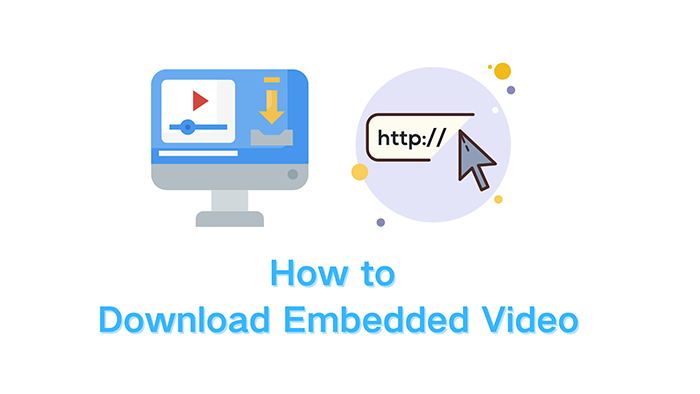
¿Qué es un Video Incrustado?
Un video incrustado es un video que se coloca dentro de una página web en lugar de estar alojado directamente en esa página. En vez de tener que descargar el archivo de video o enlazar a un reproductor de video separado, el video se reproduce directamente en el navegador web. Esto facilita ver videos sin salir del sitio en el que estás. Puedes ver videos incrustados en redes sociales, sitios de noticias, blogs y plataformas educativas. Por ejemplo, cuando ves un video de YouTube en una publicación de blog, ese video está incrustado. El blog utiliza un pequeño fragmento de código proporcionado por YouTube para mostrar el video directamente en la página.
? Integración con Páginas Web: Los videos incrustados son parte de la página web, lo que significa que se integran perfectamente en el contenido. Esto permite a los usuarios ver videos mientras leen artículos o exploran información sin interrupciones.
? Transmisión en Streaming: Cuando reproduces un video incrustado, se transmite desde el servidor del anfitrión del video. Esto significa que no tienes que descargar el archivo de video completo en tu dispositivo. El video se reproduce en tiempo real mientras se carga.
? Opciones Limitadas de Descarga: Una de las desventajas de los videos incrustados es que a menudo no tienen un botón de descarga visible. Esto puede dificultar las cosas para los usuarios que quieren guardar el video para verlo más tarde.
? Interactividad: Muchos videos incrustados vienen con funciones como botones de reproducir/pausar, controles de volumen y a veces incluso opciones para compartir o comentar. Esta interactividad mejora la experiencia de visualización.
Comprender qué son los videos incrustados te ayudará a apreciar su conveniencia y los desafíos que surgen al intentar descargarlos. En las siguientes secciones, exploraremos métodos efectivos para guardar estos videos para uso sin conexión.
¿Cómo Descargar Videos Incrustados con un Descargador de Videos Universal?
Si estás buscando la solución definitiva para descargar videos incrustados sin lidiar con procesos complicados o detalles técnicos, usar software dedicado es tu mejor opción. Una de las mejores alternativas para este propósito es YT Saver, un descargador de videos universal que simplifica el proceso de guardar videos desde cualquier lugar de la web.
YT Saver está diseñado específicamente para ayudarte a descargar videos incrustados de cualquier sitio web sin esfuerzo. Con soporte para más de 10,000 sitios web, incluyendo plataformas populares como YouTube, Vimeo y Facebook, puedes capturar fácilmente cualquier tipo de contenido de video o audio que encuentres. Lo que hace destacar a YT Saver no es solo su facilidad de uso, sino también sus potentes características.
YT Saver
Descarga videos HD de más de 10000 plataformas incluyendo YouTube, X(Twitter), Vimeo, Facebook, Twitch y muchas más.
- Descarga la mayoría de videos en MP4, AVI, MOV, etc.
- Guarda listas de reproducción de la mayoría de sitios para compartir videos
- Experimenta velocidades de descarga hasta 10 veces más rápidas
- Accede fácilmente a videos de la web y descárgalos directamente
- Usa el software sin preocuparte por anuncios o riesgos de seguridad
Simplemente sigue estos sencillos pasos para comenzar a descargar videos incrustados con este software:
Paso 1: Obtén la Última Versión de YT Saver
Primero, necesitas descargar la última versión de YT Saver.
Paso 2: Copia la URL del Video
A continuación, navega hasta el sitio web que contiene el video incrustado que deseas descargar. Una vez que encuentres el video, haz clic en él para comenzar la reproducción. Luego, ve a la barra de direcciones de tu navegador web y copia la URL de la página. Puedes hacer esto resaltando el enlace y haciendo clic derecho para seleccionar “Copiar”, o usando el atajo de teclado Ctrl+C (Windows) o Command+C (Mac).
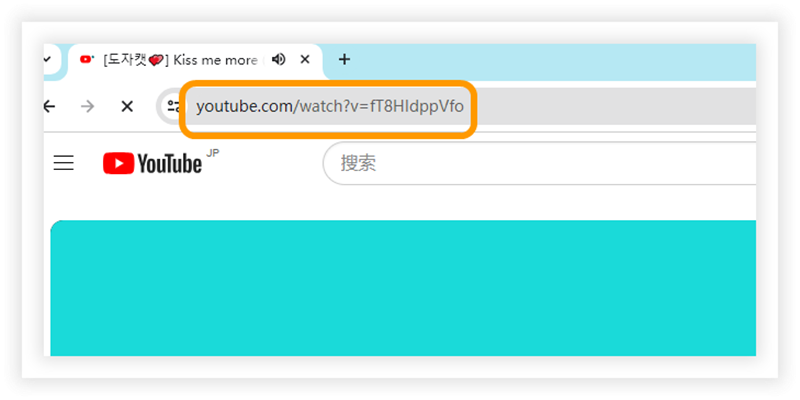
Paso 3: Ajusta la Configuración de Descarga
Abre YT Saver y busca la opción “Configuración” en la interfaz principal. Haz clic en ella para personalizar tus preferencias de descarga. Aquí puedes elegir el formato en el que deseas guardar el video, como MP4 o AVI, y seleccionar la calidad o resolución deseada (como 720p, 1080p o incluso 8K). Después de hacer tus selecciones, asegúrate de hacer clic en el botón “Aplicar” para guardar tu configuración.
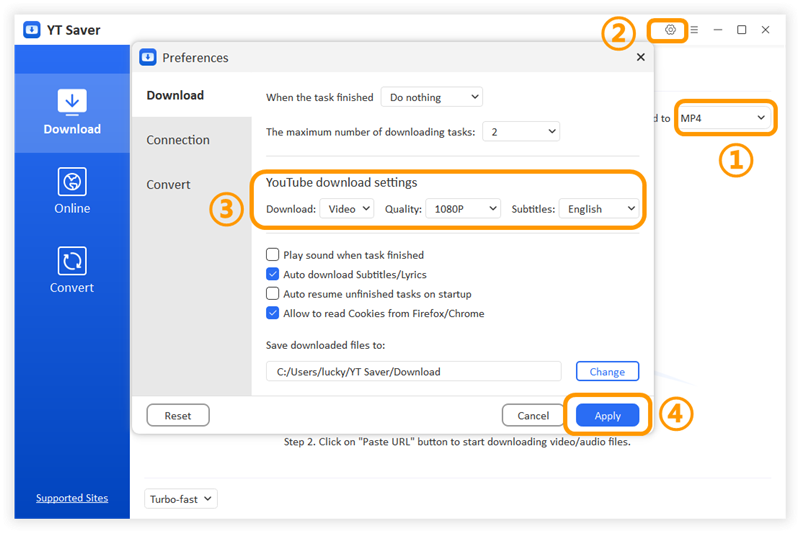
Paso 4: Pega la URL del Video Copiada
Con tu configuración establecida, vuelve a la interfaz principal de YT Saver y haz clic en el botón “Pegar URL”. Esto ingresará automáticamente la URL del video que copiaste anteriormente.
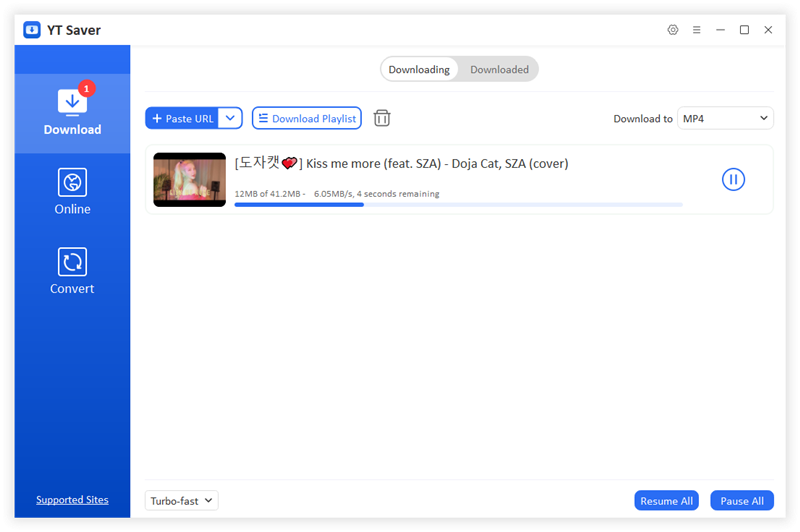
Paso 5: Accede a los Videos Descargados
Una vez que la descarga esté completa, puedes encontrar tu video en la sección “Descargados” de YT Saver. Esta sección mostrará todos los videos que has guardado.
¿Cómo Descargar Videos Incrustados con una Herramienta Online?
En cualquier caso, si estás buscando descargar videos incrustados usando una herramienta online, podrías encontrar que tus opciones son bastante limitadas. Muchos descargadores de videos online no funcionan bien o vienen con riesgos como malware. Pero no te preocupes, ¡tenemos una excelente solución para ti! Una de las herramientas online más confiables disponibles es iViGo Video Downloader.
iViGo Video Downloader te permite descargar videos incrustados de más de 1,000 sitios web. Esto significa que puedes guardar fácilmente videos de varias plataformas, ya sea para uso educativo, entretenimiento o personal. A diferencia de muchas otras herramientas online, iViGo soporta la descarga de videos en hasta 720P de resolución. Esta es una característica importante porque garantiza que puedas disfrutar de una calidad de video decente sin necesidad de descargar software.
Usar iViGo Video Downloader es simple, y aquí tienes una guía rápida sobre cómo descargar videos incrustados online gratis:
Paso 1: Copia la URL del Video
Ve al sitio web donde se encuentra el video incrustado. Haz clic en el video para comenzar a reproducirlo, y luego copia la URL desde la barra de direcciones de tu navegador.
Paso 2: Pega la URL del Video
Una vez que estés en el sitio de iViGo, busca el cuadro de entrada donde puedes pegar la URL. Haz clic derecho en el cuadro y selecciona “Pegar”, o usa el atajo de teclado Ctrl+V (Windows) o Command+V (Mac).
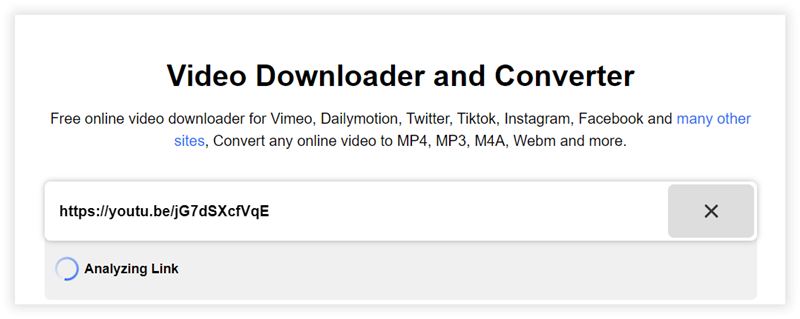
Paso 3: Selecciona la Calidad del Video y Descarga el Video Incrustado
Si la opción está disponible, elige la calidad de video deseada. En la mayoría de los casos, puedes seleccionar hasta 720P para asegurar una buena calidad de visualización. Haz clic en el botón de descarga para iniciar el proceso. El video se guardará en tu dispositivo, y puedes encontrarlo en tu carpeta de descargas.
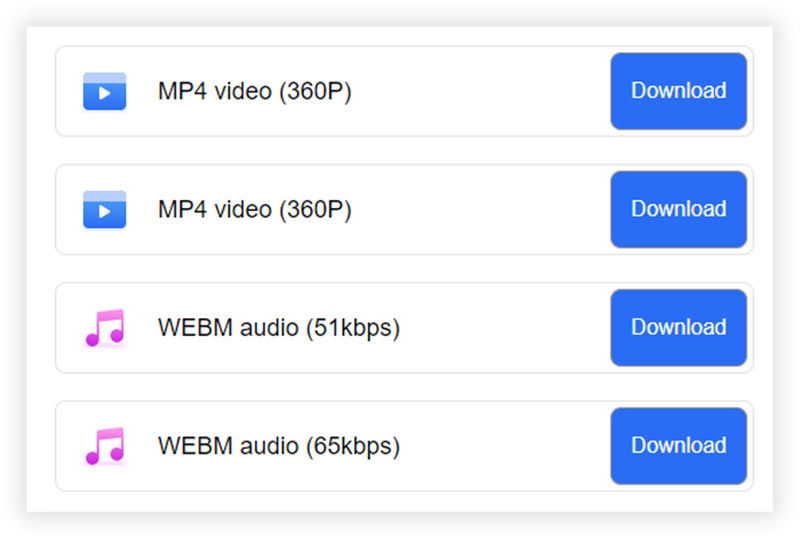
¿Cómo Descargar Videos Incrustados con Inspect Element?
Si quieres guardar un video incrustado de un sitio web pero no quieres usar aplicaciones de terceros o ningún descargador online, puedes considerar usar la función “Inspect Element” en tu navegador web. Este método puede ser útil para guardar videos cuando no hay botones de descarga disponibles. Sigue estos pasos para descargar videos incrustados usando Inspect Element.
Paso 1: Navega hasta el Video
Comienza yendo al sitio web que tiene el video que deseas descargar. Asegúrate de estar usando un navegador web compatible como Google Chrome, Mozilla Firefox o Microsoft Edge. Ten en cuenta que este método puede no funcionar en sitios de streaming populares como YouTube o Netflix, ya que a menudo usan código encriptado para proteger su contenido.
Paso 2: Abre Inspect Element
Para acceder a la función Inspect Element, haz clic derecho en cualquier lugar de la página web y selecciona “Inspeccionar” o “Inspect Element” del menú contextual. Alternativamente, puedes presionar la tecla F12 en tu teclado. Si lo prefieres, también puedes abrirlo haciendo clic en el ícono del menú (tres puntos o líneas) en la esquina superior derecha de tu navegador, luego seleccionando “Más herramientas” y eligiendo “Herramientas para desarrolladores”.
Paso 3: Accede a la Pestaña Network
En la ventana de Herramientas para Desarrolladores que se abre, haz clic en la pestaña “Network”. Esta pestaña te permite ver todos los archivos que están siendo cargados por la página web, incluyendo archivos multimedia. Busca el ícono que se parece a una señal de Wi-Fi; esto indica la pestaña Network.
A continuación, haz clic en la pestaña “Media” dentro de la sección Network. Esto te mostrará solo los archivos multimedia que se están cargando, incluyendo cualquier video.
Paso 4: Reproduce el Video y Abre el Video en una Nueva Pestaña
Ahora, reproduce el video incrustado en la página web. Mientras el video se reproduce, verás aparecer una URL en la pestaña Network que termina con una extensión de archivo de video (como .mp4, .mov o .avi). Si no ves ninguna URL, el contenido podría estar encriptado y necesitarás probar otro método.
Para descargar el video, haz clic derecho en la URL que encontraste en la pestaña Network y selecciona “Abrir en nueva pestaña”. Esto abrirá el video directamente en una nueva pestaña del navegador.
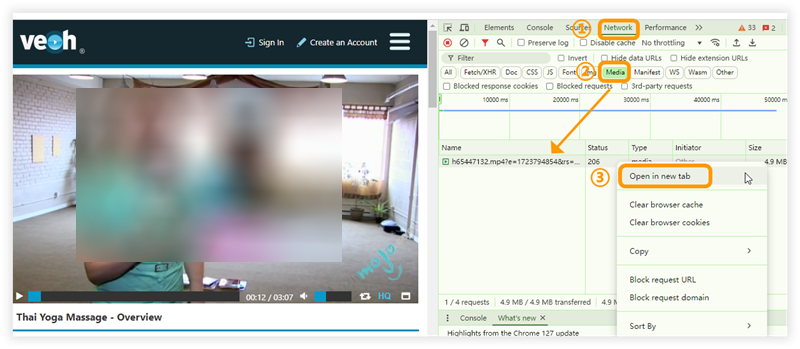
Paso 5: Descarga el Video
Una vez que el video se esté reproduciendo en la nueva pestaña, busca el menú de tres puntos (⋮) en la esquina inferior derecha de la pantalla de reproducción del video. Haz clic en “Descargar” o “Guardar” del menú. El video se descargará y se guardará en tu computadora, generalmente en la carpeta de Descargas.
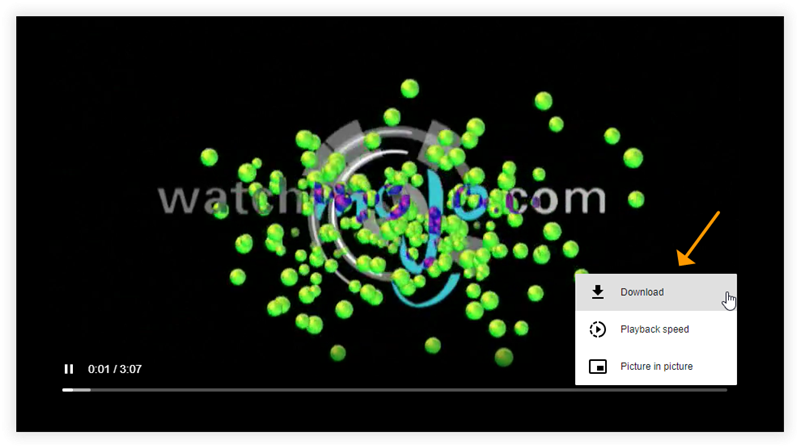
¿Cómo Descargar Videos Incrustados con FFmpeg?
FFmpeg es otra herramienta poderosa que te permite descargar y convertir videos de internet. Si te sientes cómodo usando herramientas de línea de comandos, puede ser una excelente opción para descargar videos incrustados. Aquí tienes una guía simple sobre cómo usar FFmpeg para descargar videos incrustados.
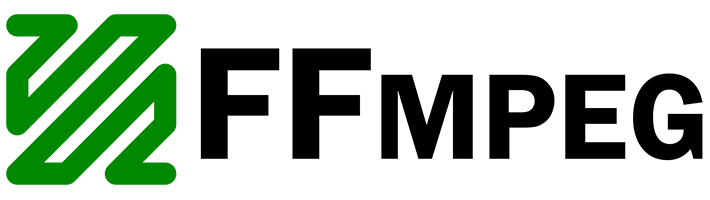
Paso 1: Instala FFmpeg
Antes de poder usar FFmpeg, necesitas instalarlo en tu computadora. Puedes descargarlo desde el [sitio web oficial de FFmpeg](https://ffmpeg.org/download.html). Sigue las instrucciones para tu sistema operativo (Windows, macOS o Linux) para completar la instalación.
Paso 2: Encuentra la URL del Video
Para descargar un video incrustado, primero necesitas localizar la URL directa del archivo de video. Generalmente puedes encontrarla:
Usando Inspect Element: Haz clic derecho en la página web donde está incrustado el video y selecciona “Inspeccionar” o “Inspect Element”.
Accediendo a la pestaña Network: Ve a la pestaña Network en las Herramientas para Desarrolladores y reproduce el video. Busca una URL que termine con una extensión de archivo de video como .mp4, .mov o .avi.
Copia la URL: Una vez que encuentres la URL del video, haz clic derecho en ella y selecciona “Copiar” para guardarla en tu portapapeles.
Paso 3: Abre el Símbolo del Sistema o Terminal
A continuación, abre el Símbolo del Sistema (Windows) o Terminal (macOS/Linux). Aquí es donde ingresarás los comandos para descargar el video.
Paso 4: Usa el Comando FFmpeg
ffmpeg -i “VIDEO_URL” -c copy “OUTPUT_FILENAME.mp4”
Reemplaza ‘VIDEO_URL’: Pega la URL del video que copiaste anteriormente dentro de las comillas.
Reemplaza ‘OUTPUT_FILENAME.mp4’: Elige un nombre para tu video descargado. Asegúrate de mantener la extensión .mp4 (o el formato correcto según el tipo de video).
Por ejemplo:
ffmpeg -i “https://example.com/video.mp4” -c copy “mivideo.mp4”
Paso 5: Presiona Enter
Después de escribir el comando, presiona la tecla Enter. FFmpeg comenzará a descargar el video. Verás el progreso en la ventana del Símbolo del Sistema o Terminal.
Paso 6: Encuentra Tu Video Descargado
Una vez que la descarga esté completa, verifica la carpeta donde ejecutaste el comando. Tu archivo de video debería estar guardado allí con el nombre que especificaste.
Comparación de Métodos para Descargar Videos Incrustados
Ahora, a continuación se muestra una tabla comparativa que destaca las características clave de los 4 métodos para descargar videos incrustados: YT Saver, Inspect Element, iViGo Video Downloader y FFmpeg. Esta tabla te ayudará a entender las fortalezas y debilidades de cada método.
| Características | YT Saver | iViGo | Inspect Element | FFmpeg |
|---|---|---|---|---|
| Facilidad de Uso | Muy Fácil | Muy Fácil | Moderado | Complejo |
| Calidad de Video | Hasta 8K | Hasta 720P | Depende de la fuente | Hasta 1080P |
| Compatibilidad | 10,000+ sitios web | 1,000+ sitios web | Limitada | Limitada (basada en URL) |
| Estabilidad | Estable y fluido | Estable | Inestable | Puede fallar al descargar el video |
| Opciones de Formato de Archivo | 20+ formatos | 4 formatos | Depende de la fuente | Múltiples formatos |
| Soporte para Videos Encriptados | Sí | No | No | No |
Conclusión
Para la mejor experiencia general, YT Saver sobresale en todos los aspectos en comparación con los otros métodos. Combina facilidad de uso, descargas de alta calidad y amplia compatibilidad, convirtiéndolo en la opción ideal para descargar videos incrustados. Sin embargo, dependiendo de tus necesidades y nivel de comodidad, otros métodos también pueden ser adecuados para situaciones específicas.
- Mira y Descarga Videos de YouTube Bloqueados en Cualquier País [2026]
- 10 Formas Fáciles de Convertir YouTube a MOV en PC, Mac y Online
- Las 15 Mejores Alternativas a Movie4kto en 2026 (Gratis y Seguras)
- Las 15 mejores alternativas a Buffstream para streaming deportivo en vivo
- Las 20 Mejores Alternativas a Flixtor para Ver Películas (Gratis y Premium)




